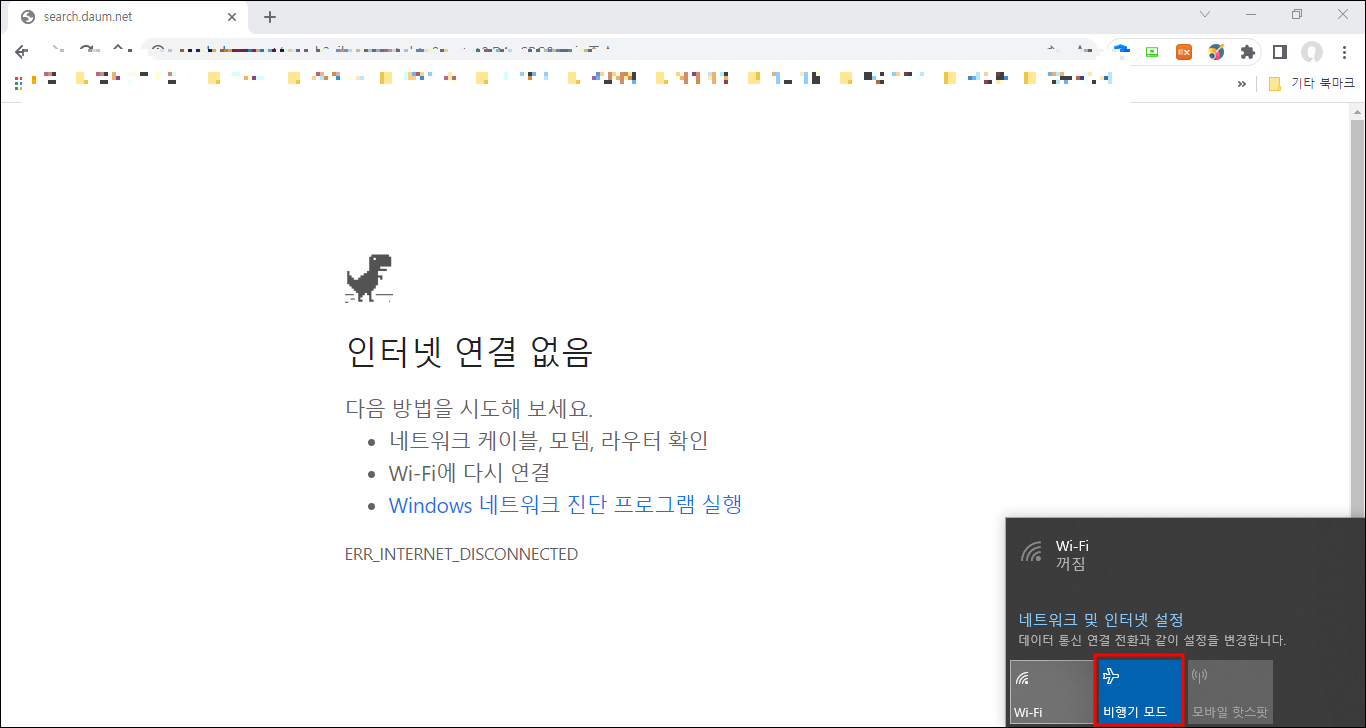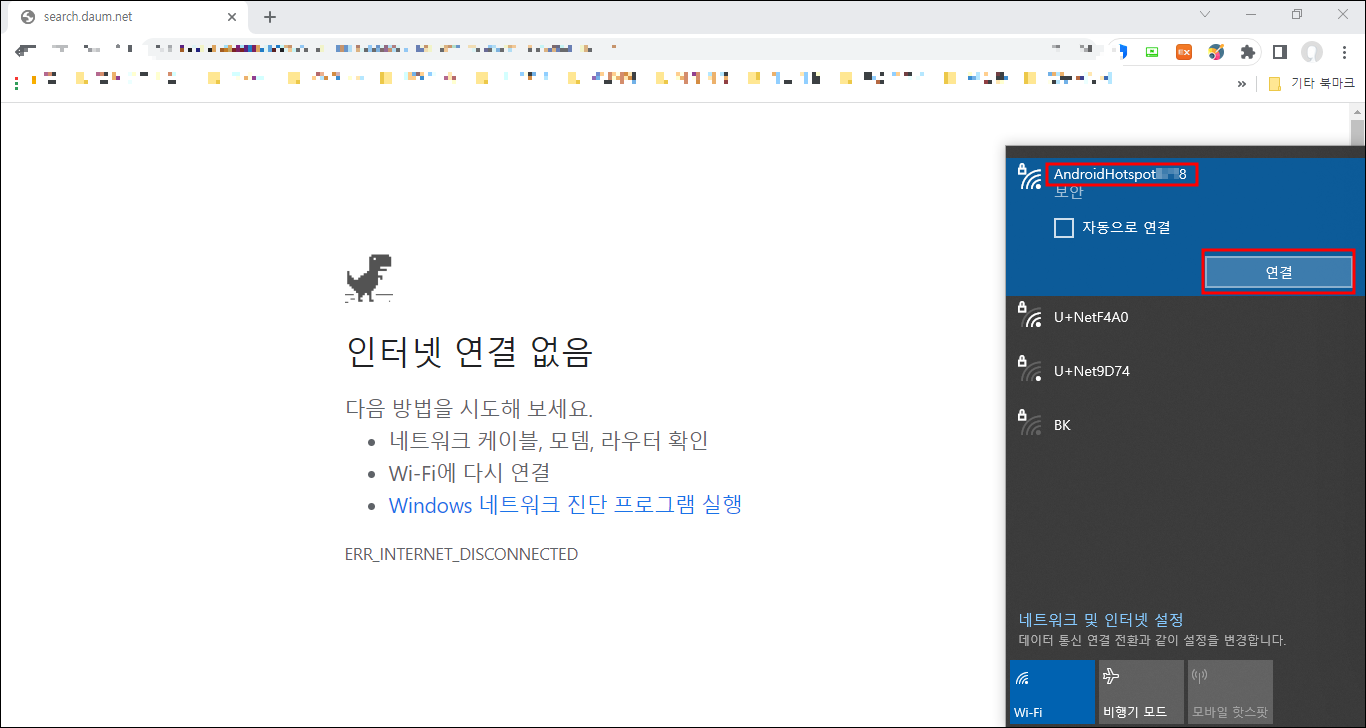컴퓨터의 IP주소는 인터넷상에서 전 세계의 수많은 컴퓨터의 위치를 지정하기 위한 단 하나의 주소이어야만 한다. 이러한 특성상 컴퓨터의 IP 주소는 함부로 바꾸거나 변경시켜서는 안 되는 것이다. 그러나 우리가 인터넷을 사용하다 보면 여러 가지 이유로 컴퓨터의 이 IP 주소를 바꾸어야 하는 경우가 생긴다. 이번 시간에는 노트북에서 IP 주소를 바꾸는 방법에 대해서 알아보기로 하자.
1. 휴대폰 모바일 핫스팟 켜기
휴대폰 초기 화면에서 설정 아이콘을 눌러 설정창에 들어간다. 제일 위에 있는 'Wifi 연결' 부분을 클릭해서 '연결' 메뉴로 들어간다. 중간에 있는 '모바일 핫스팟 및 테더링'을 클릭한다.
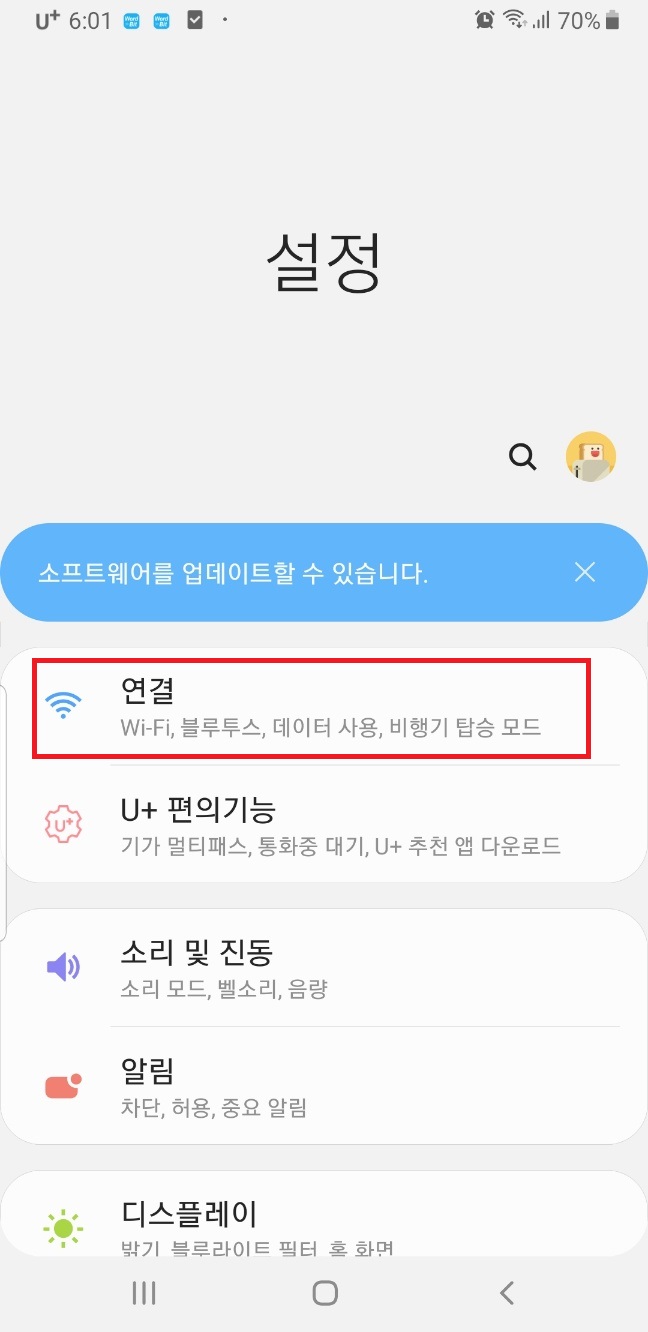
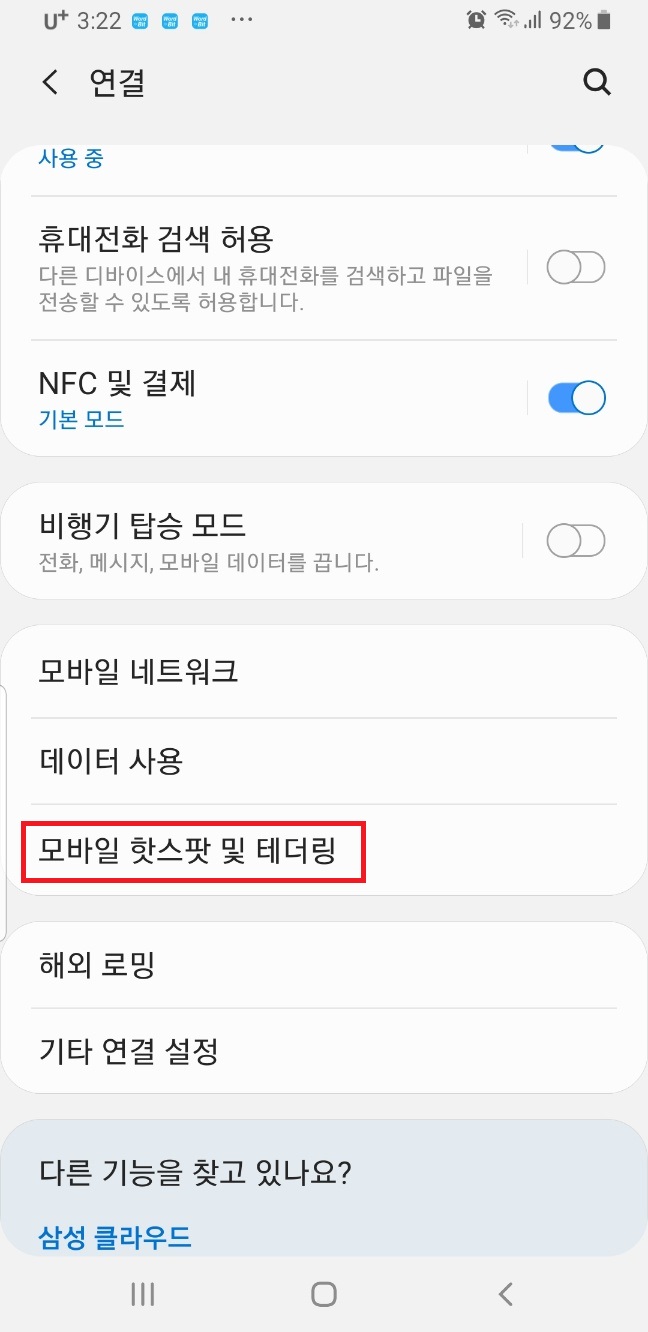
모바일 핫스팟의 우측에 있는 토글 스위치를 우측으로 옮겨 모바일 핫스팟을 실행시킨다. 그리고 한 가지 아주 중요한 것이 있는데 Wifi 아이콘을 끄고 나와야 한다는 것이다. 두 단계 앞으로 가서 Wifi 아이콘을 한번 더 클릭해 Wifi를 끊어 준다. Wifi가 살아있으면 휴대폰에서 모바일 핫스팟보다 Wifi를 먼저 잡고 들어가기 때문에 IP 변경이 되지 않는다.

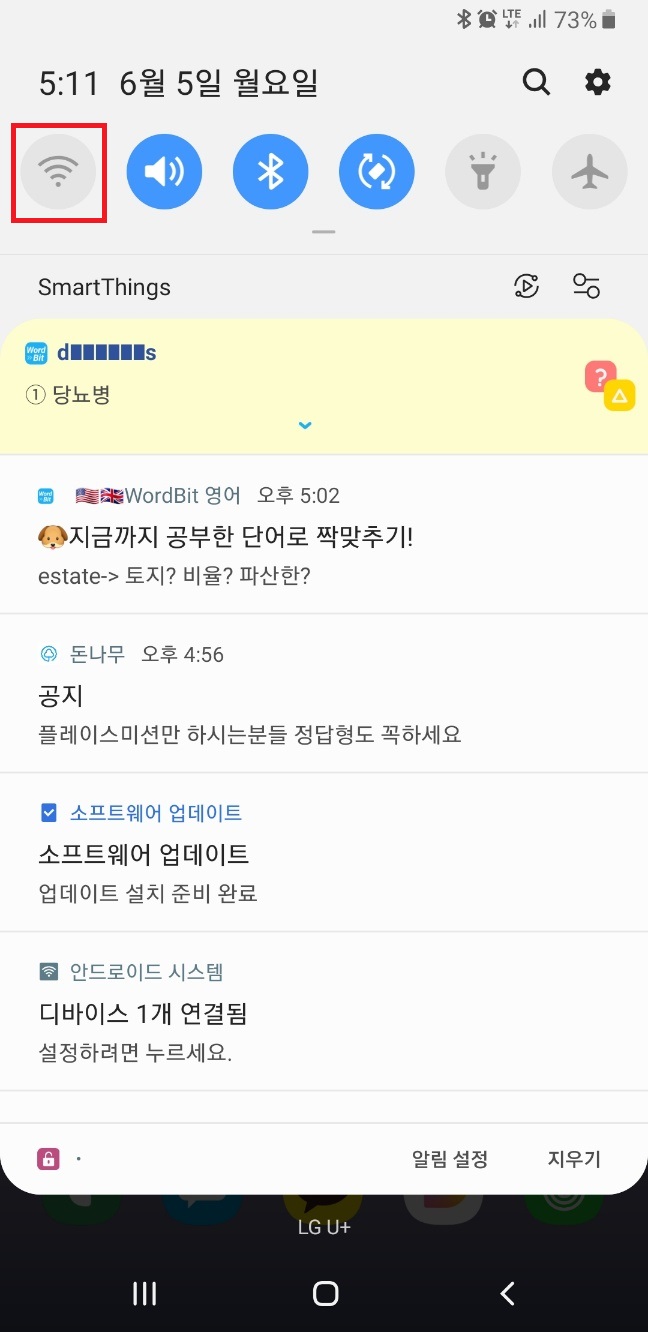
2. 노트북의 IP 주소 확인하고 Wifi 연결 끊기
브라우저에서 검색창에 'IP 주소'라고 입력하면 사용자의 노트북 IP 번호를 알려준다. IP 번호를 확인해 두고 우하단의 네트워크 아이콘을 눌러 Wifi 연결을 끊어 준다.
다음은 '비행기 모드' 아이콘을 눌러서 모든 통신 설정을 끊어준다. '비행기 모드'는 휴대폰, 인터넷, 전화까지 전체 네트워크 통신을 차단하는 기능으로 항공기에서 통신 장애로 인해 발생할 수 있는 모든 가능성을 제거하기 위해 휴대폰 제조사에서 의무적으로 설치해 두어야 하는 기능이다.
3. 모바일 핫스팟 연결하기
비행기 모드를 눌러 모든 통신 기능을 리셋시킨 후 다시 Wifi 아이콘을 눌러보자. 그러면 휴대폰의 핫스팟 이름이 뜨면서 휴대폰과 통신 연결을 할 수 있게 된다.
4. 변경된 IP 주소 확인하기
모바일 핫스팟이 연결되었으면 브라우저의 홈버튼을 눌러 인터넷을 연결해 보자. 인터넷이 연결되었으면 검색창에 다시 'IP주소'라고 입력한다. 모바일 핫스팟 과정이 제대로 처리되었으면 변경된 IP 주소가 나타날 것이다.
노트북의 IP 주소를 바꾸는 일은 거의 필요치 않은 과정이지만 또 누군가에게는 어떤 상황에서 꼭 필요한 상황일 수도 있다. 노트북의 IP주소를 변경시킬 수도 있다는 것 그것만은 알아두자.
'ICT 레이더 > 소소한 팁들' 카테고리의 다른 글
| 구글 투명 배경 이미지 검색 팁 (1) | 2023.06.06 |
|---|---|
| 티스토리 블로그 초간단 그림넣기 3가지 방법 (1) | 2023.06.06 |
| 휴대폰 속도 높이기 팁3 (1) | 2023.06.04 |
| 크롬 CPU 100% 과부하 문제 초간단 해결 방법 (1) | 2023.05.26 |
| 국민은행 공동 인증서(구 공인 인증서) 재발급 방법 및 주의 사항 (0) | 2023.05.22 |